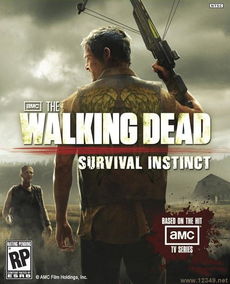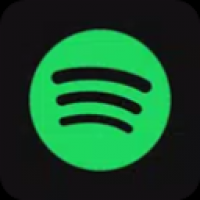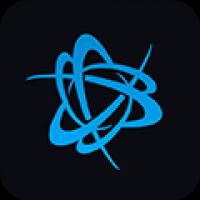mac双系统如何切换
时间:2024-12-04 来源:网络 人气:
一、Mac双系统安装方法
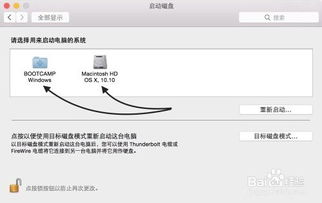
在Mac电脑上安装双系统,通常需要使用Boot Camp软件。以下是安装步骤:
1. 确保你的Mac电脑支持Boot Camp,并下载Boot Camp软件。
2. 将Windows安装盘插入Mac电脑。
3. 打开Boot Camp软件,按照提示进行分区,将一部分硬盘空间分配给Windows系统。
4. 双击“开始安装Windows”按钮,按照提示完成Windows系统的安装。
5. 安装完成后,重启Mac电脑,进入Boot Camp安装向导,安装Windows所需的驱动程序。
6. 安装完成后,重启Mac电脑,即可在Mac OS和Windows之间切换。
二、Mac双系统切换方法
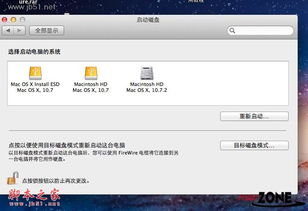
在Mac电脑上,有几种方法可以切换双系统:
1. 开机按Option键:这是最常用的方法。开机后,立即按住Option键,直到出现系统选择界面,然后使用方向键选择要启动的系统,点击鼠标左键或按回车键确认即可。
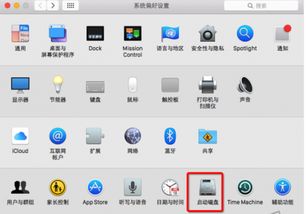
2. 系统偏好设置:在Mac OS中,可以通过系统偏好设置来设置默认启动的系统。具体操作如下:

- 打开“系统偏好设置”。
- 点击“启动磁盘”。
- 在“启动磁盘”窗口中,选择要启动的系统,然后点击“重新启动”按钮。
3. Boot Camp控制面板:在Windows系统中,可以通过Boot Camp控制面板来设置默认启动的系统。具体操作如下:

- 在任务栏中找到Boot Camp图标。
- 点击Boot Camp图标,选择“Boot Camp控制面板”。
- 在“启动磁盘”选项卡中,选择要启动的系统,然后点击“重新启动”按钮。
三、设置系统默认启动的方法
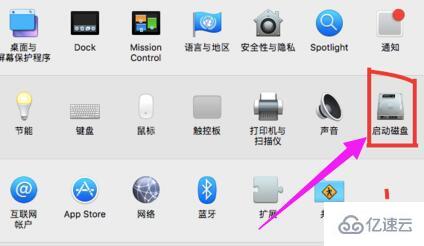
为了方便使用,我们可以设置Mac电脑在开机时默认启动某个系统。以下是设置默认启动系统的步骤:
1. 使用系统偏好设置:
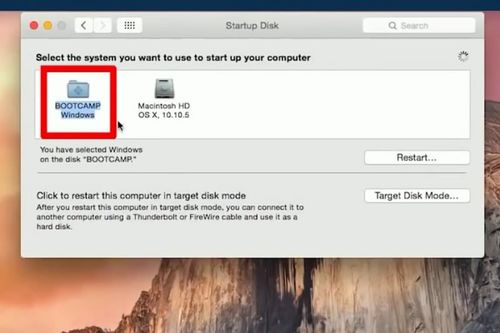
- 打开“系统偏好设置”。
- 点击“启动磁盘”。
- 在“启动磁盘”窗口中,选择要设置为默认启动的系统,然后点击“设置”按钮。
- 在弹出的窗口中,勾选“启动时开启此磁盘”选项,然后点击“好”按钮。
2. 使用Boot Camp控制面板:

- 在Windows系统中,打开Boot Camp控制面板。
- 在“启动磁盘”选项卡中,选择要设置为默认启动的系统,然后点击“设置”按钮。
- 在弹出的窗口中,勾选“启动时开启此磁盘”选项,然后点击“好”按钮。
四、注意事项

在使用Mac双系统时,需要注意以下几点:
1. 在安装双系统之前,请确保备份重要数据,以免数据丢失。
2. 在安装过程中,Boot Camp会自动为Windows系统分配硬盘空间,请确保有足够的硬盘空间进行分区。
3. 在切换系统时,请确保在开机时按住Option键,否则可能无法进入系统选择界面。
4. 如果在切换系统时遇到问题,可以尝试重新启动Mac电脑,或者恢复到出厂设置。
相关推荐
教程资讯
教程资讯排行